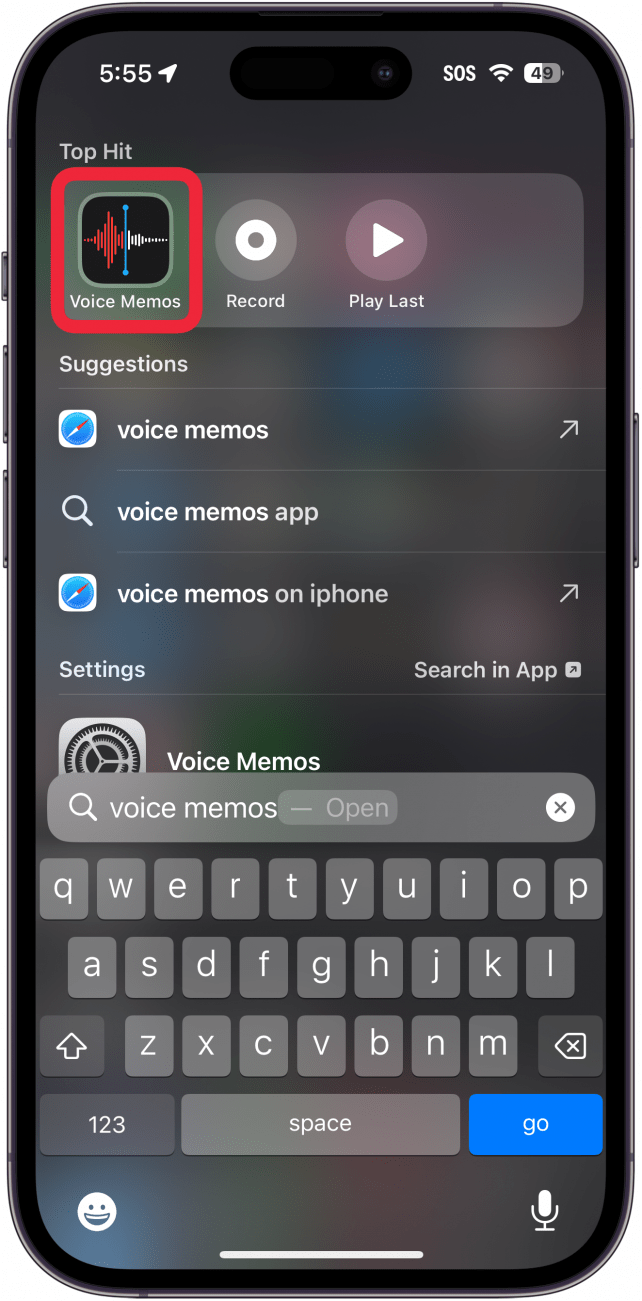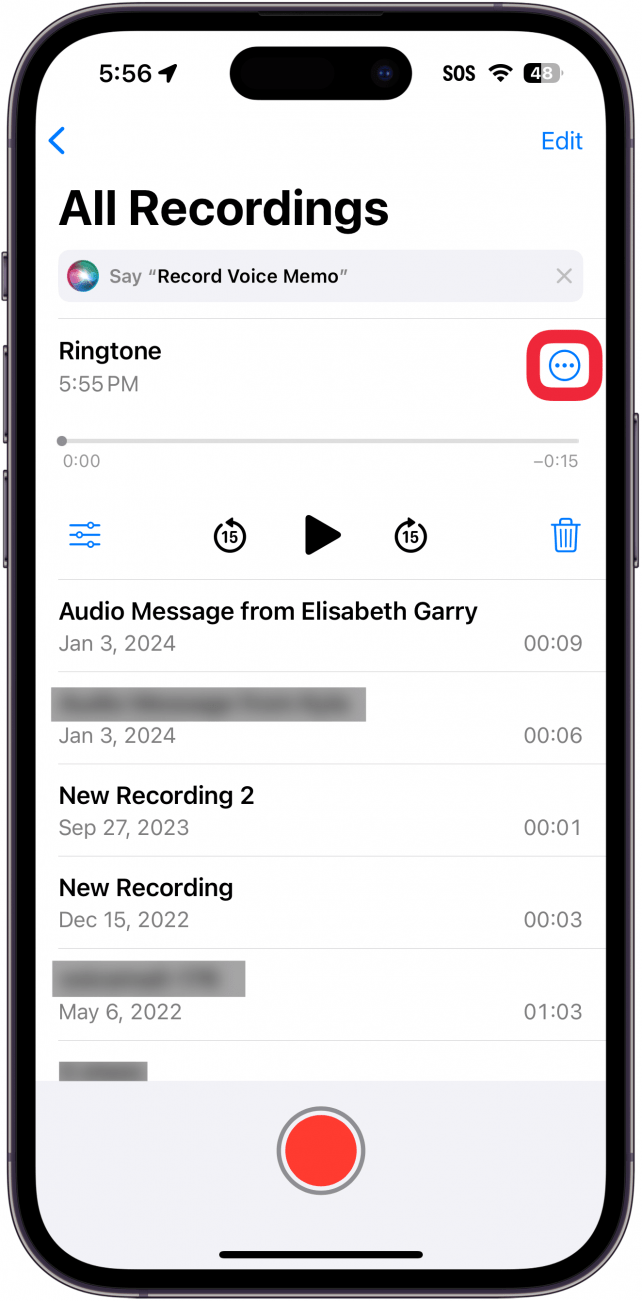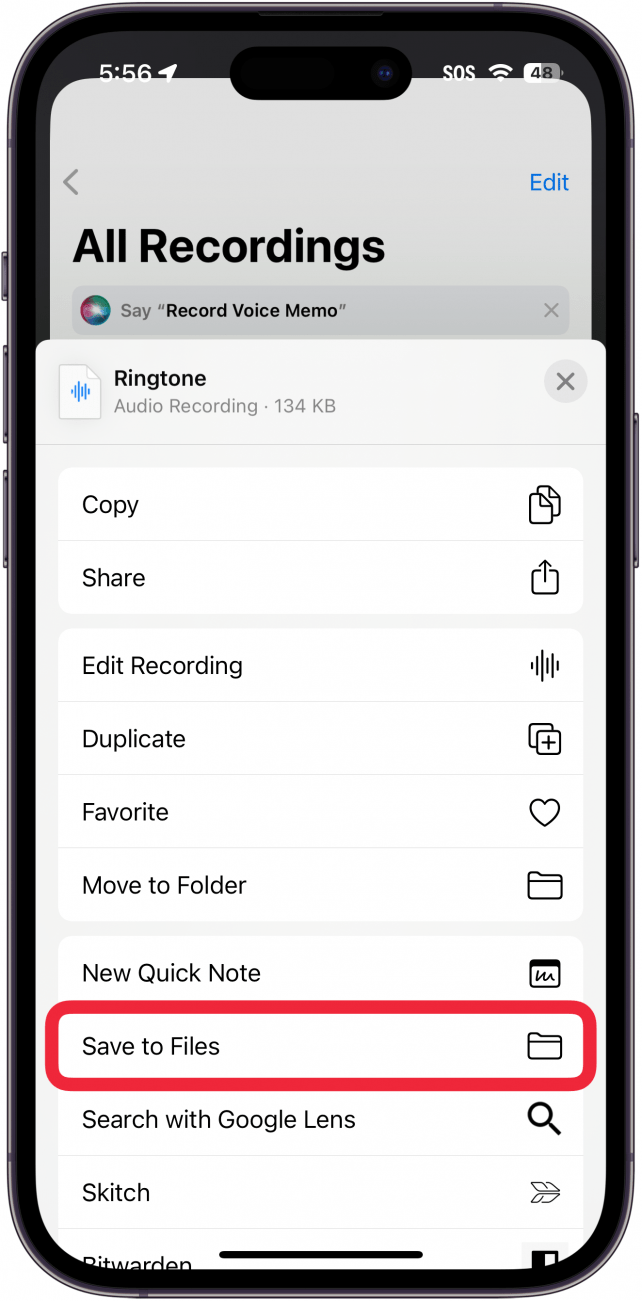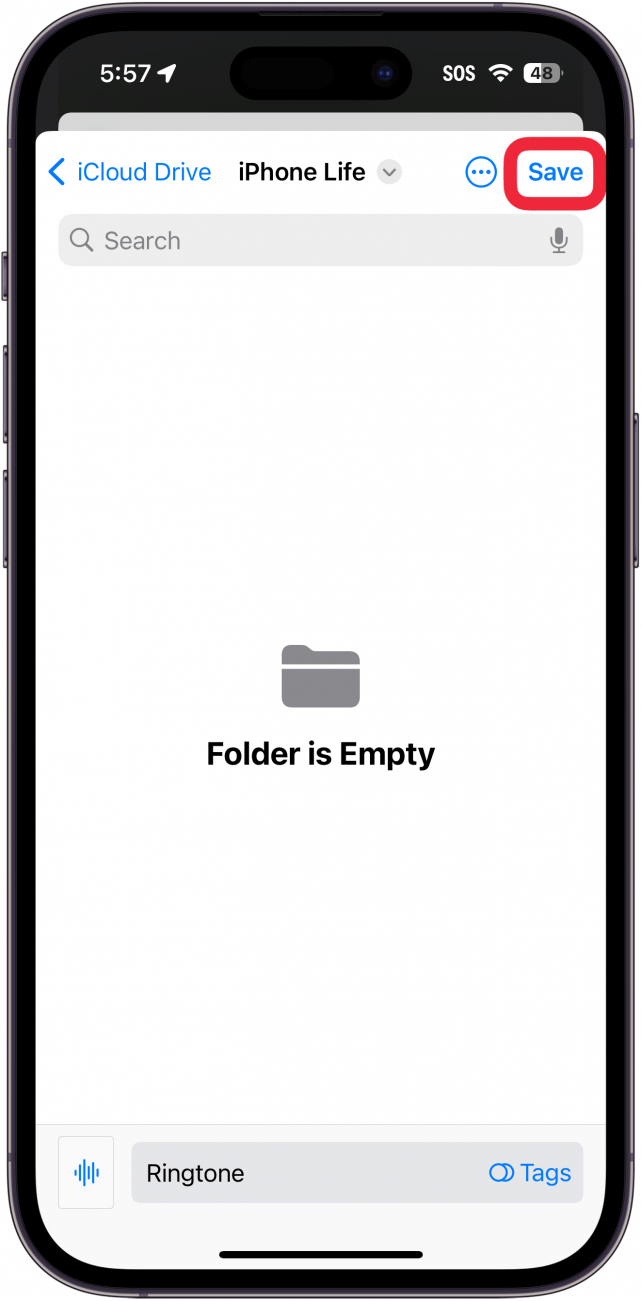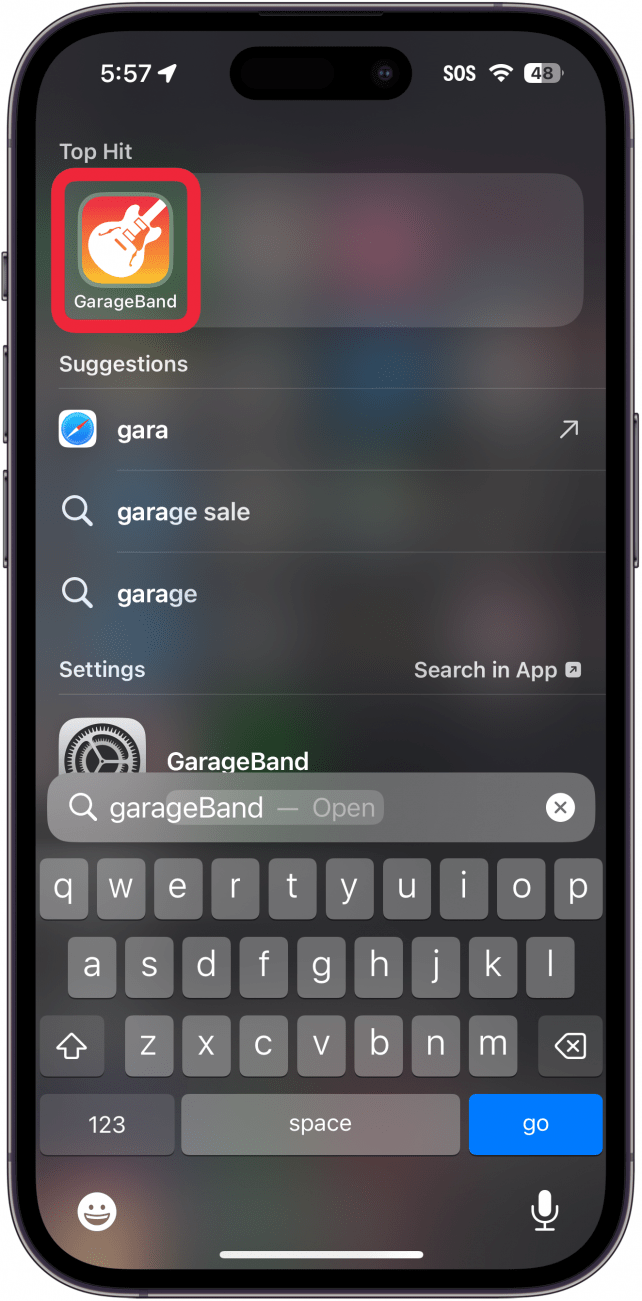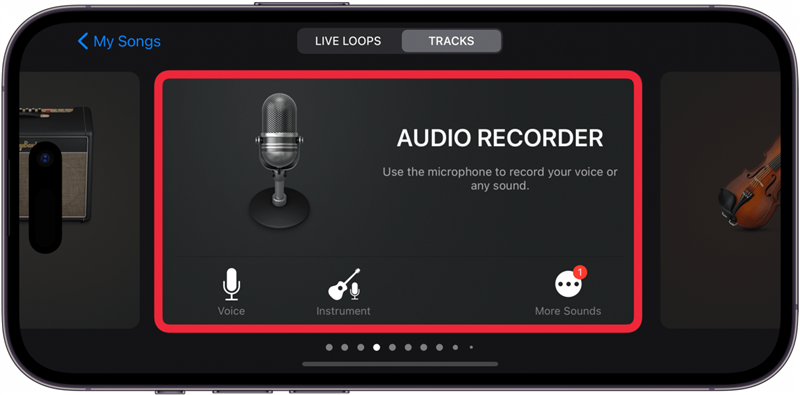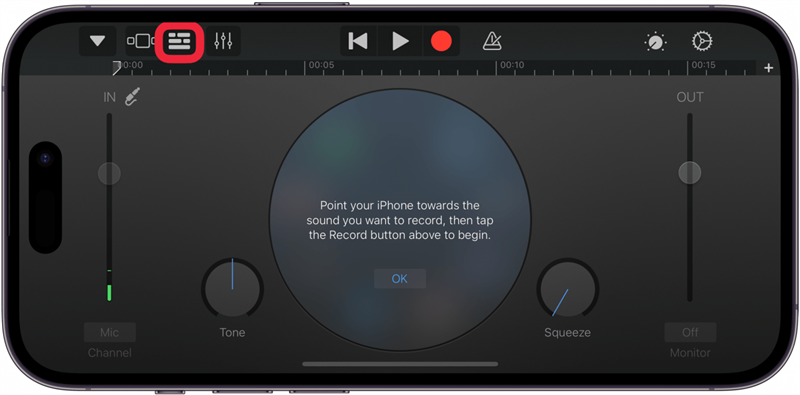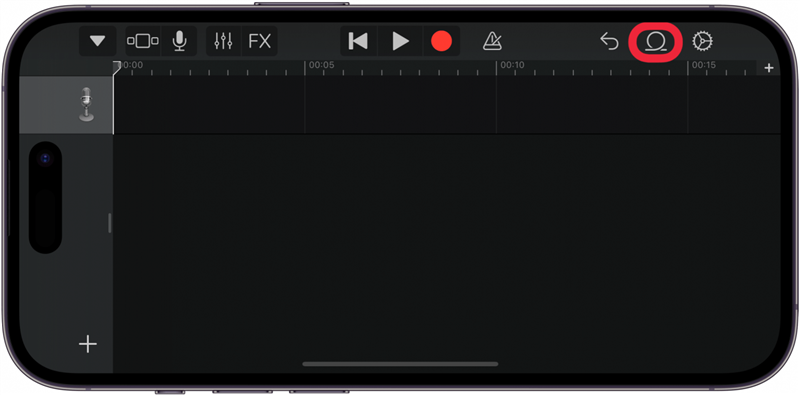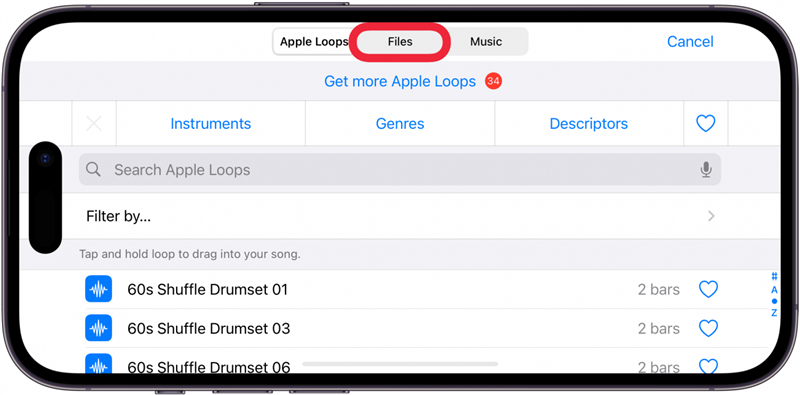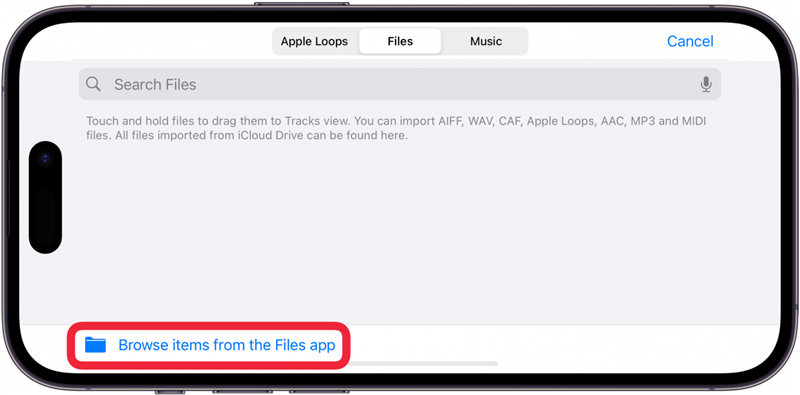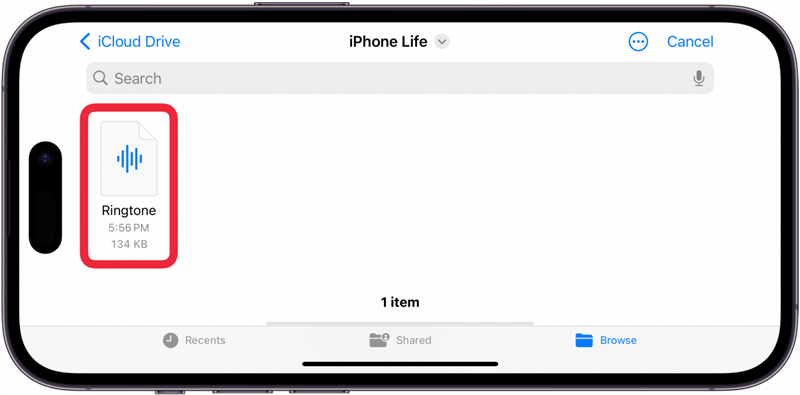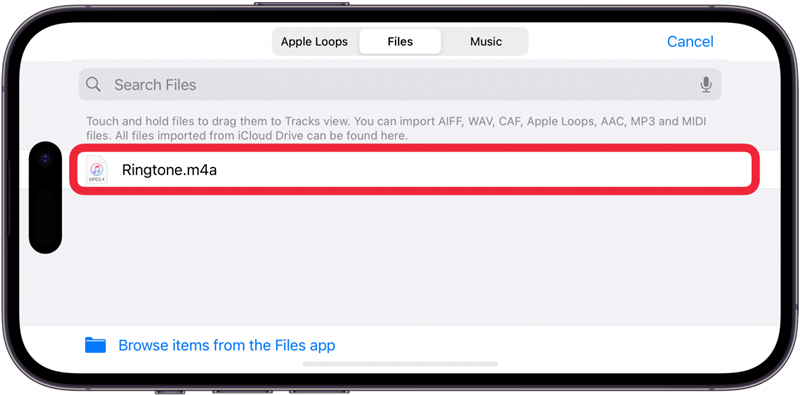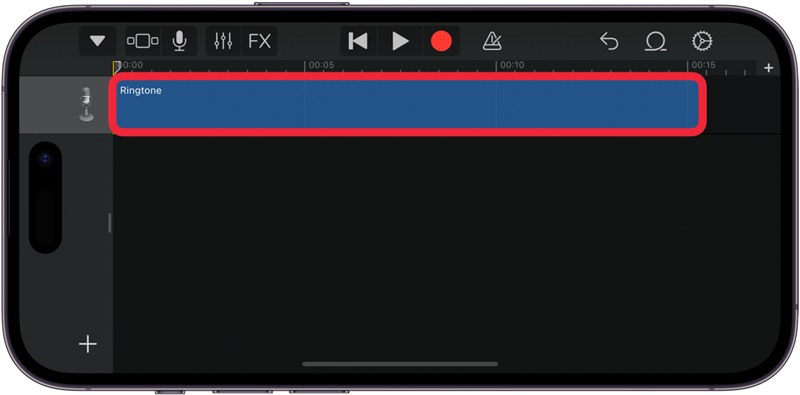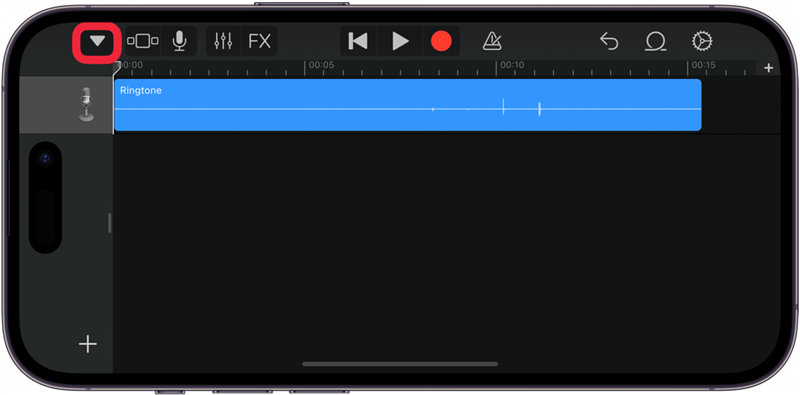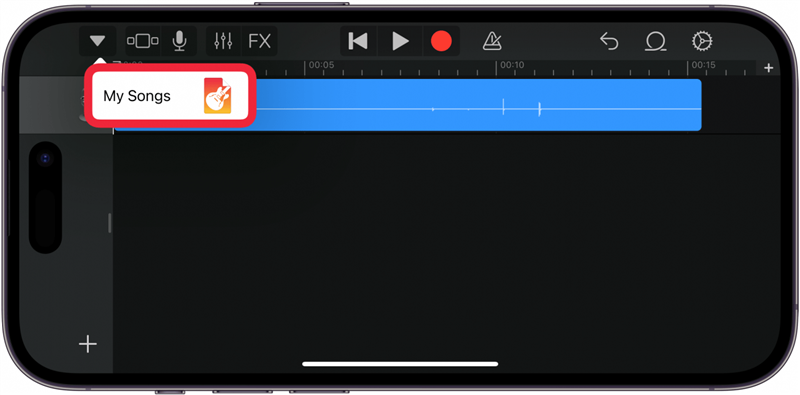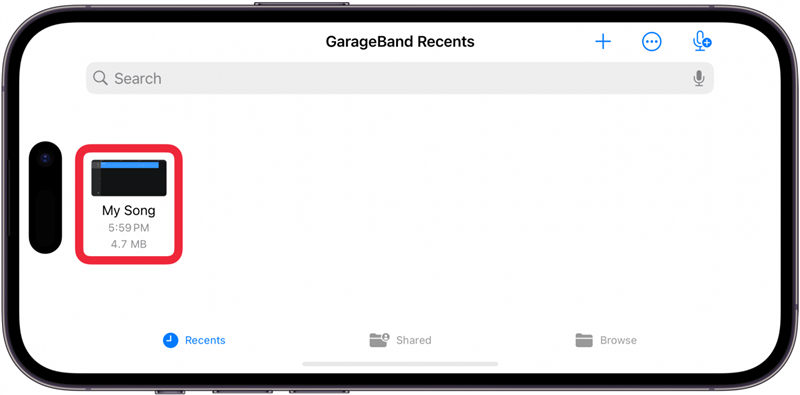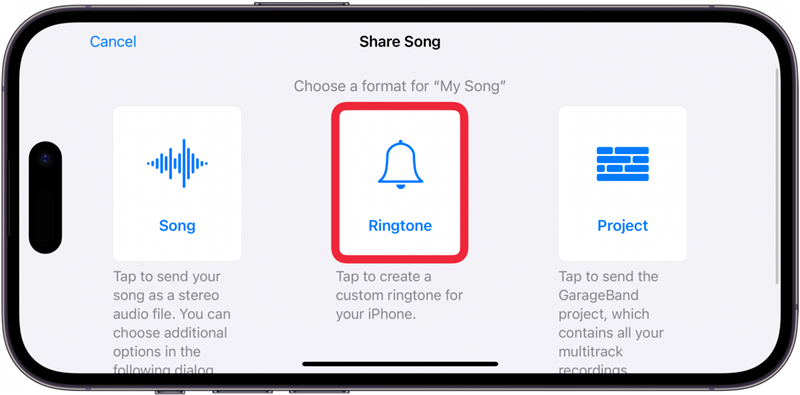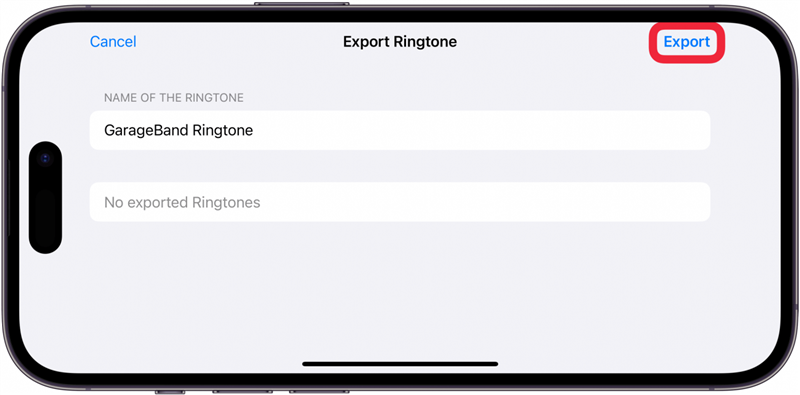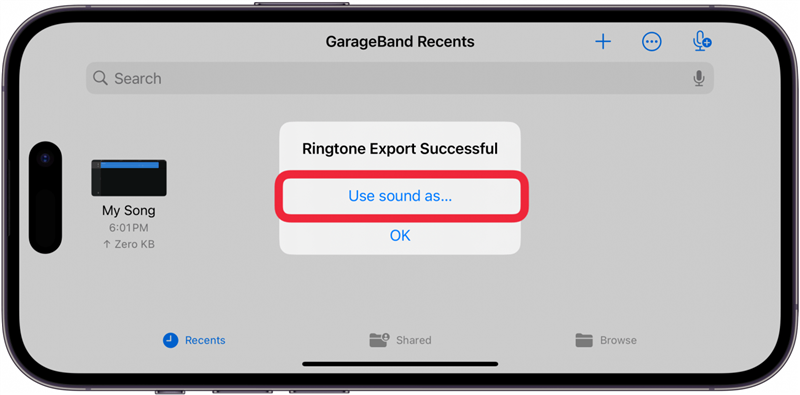Vidste du, at du kan lave dine egne ringetoner til indgående sms’er og opkald? Du skal blot optage et stemmememo og bruge GarageBand til at skabe en unik ringetone uden brug af computer. Vi viser dig, hvordan du gør et stemmememo til en ringetone på din iPhone med nogle få enkle trin.
Spring til:
- Sådan laver du et stemmememo til en ringetone
- FAQ
Sådan laver du et stemmememo til en ringetone
For at komme i gang med at oprette en ringetone til din iPhone ved hjælp af appen Stemmememoer skal du først oprette et stemmememo, som du vil bruge som ringetone, og derefter gemme stemmememoet i din Filer-app.
Sådan gemmer du et stemmememo i appen Filer
Du skal have gemt stemmememoet i din Files-app for at kunne bruge det til at oprette en brugerdefineret ringetone. Husk, at du kan bruge stemmememoet til at optage en lyd, der afspilles på en anden enhed, hvis du ikke ønsker at lave en unik optagelse ved hjælp af din stemme eller ved at spille et instrument. Sådan gør du en lydfil til en ringetone på din iPhone.
 Opdag din iPhones skjulte funktionerFå et dagligt tip (med skærmbilleder og klare instruktioner), så du kan mestre din iPhone på bare ét minut om dagen.
Opdag din iPhones skjulte funktionerFå et dagligt tip (med skærmbilleder og klare instruktioner), så du kan mestre din iPhone på bare ét minut om dagen.
- Åbn appen Talememoer.

- Tryk på de tre prikker ved siden af det stemmememo, du vil bruge.

- Tryk på Gem til filer.

- Tryk på Gem.

En ringetone kan være op til 40 sekunder lang. Hvis dit stemmememo er længere, behøver du ikke at optage det igen. Du kan trimme den i GarageBand. Hvis du vil lære flere skjulte hemmeligheder om din iPhone, kan du tilmelde dig vores gratisDagens tip nyhedsbrev.
Tilbage til toppen
Sådan laver du en ringetone ud fra et stemmememo
Når du har gemt stemmenotatet i appen Filer, skal du downloade GarageBand, hvis du ikke allerede har det installeret på din iPhone. Det er Apples musikproduktionsapp og kan bruges til at lave sange og ringetoner. Sådan laver du et stemmememo om til en ringetone ved hjælp af GarageBand:
- Åbn [GarageBand-appen] (https://apps.apple.com/us/app/garageband/id408709785). Du skal orientere din telefon i liggende tilstand, mens du bruger GarageBand.

- Vælg Audio Recorder under fanen Tracks, eller vælg et hvilket som helst instrument. Det instrument, du vælger, er ligegyldigt.

- Tryk på knappen Tracks View.

- Tryk på loop-ikonet i øverste højre hjørne.

- Tryk på Filer.

- Vælg Browse items from the Files app.

- Vidste du, at du kan lave dine egne ringetoner til indgående sms’er og opkald? Du skal blot optage et stemmememo og bruge GarageBand til at skabe en unik ringetone uden brug af computer. Vi viser dig, hvordan du gør et stemmememo til en ringetone på din iPhone med nogle få enkle trin.

- Spring til:

- Sådan laver du et stemmememo til en ringetone

- FAQ

- Sådan laver du et stemmememo til en ringetone

- For at komme i gang med at oprette en ringetone til din iPhone ved hjælp af appen Stemmememoer skal du først oprette et stemmememo, som du vil bruge som ringetone, og derefter gemme stemmememoet i din Filer-app.

- Sådan gemmer du et stemmememo i appen Filer

- Du skal have gemt stemmememoet i din Files-app for at kunne bruge det til at oprette en brugerdefineret ringetone. Husk, at du kan bruge stemmememoet til at optage en lyd, der afspilles på en anden enhed, hvis du ikke ønsker at lave en unik optagelse ved hjælp af din stemme eller ved at spille et instrument. Sådan gør du en lydfil til en ringetone på din iPhone.

- Opdag din iPhones skjulte funktionerFå et dagligt tip (med skærmbilleder og klare instruktioner), så du kan mestre din iPhone på bare ét minut om dagen.

- Åbn appen Talememoer.

- Tryk på de tre prikker ved siden af det stemmememo, du vil bruge.

Tryk på Gem til filer.
Tryk på Gem.
En ringetone kan være op til 40 sekunder lang. Hvis dit stemmememo er længere, behøver du ikke at optage det igen. Du kan trimme den i GarageBand. Hvis du vil lære flere skjulte hemmeligheder om din iPhone, kan du tilmelde dig vores gratis
- Dagens tip nyhedsbrev.
- Tilbage til toppen
- Sådan laver du en ringetone ud fra et stemmememo